Comment trouver une image d’une autre de manière simple

Plusieurs fois, nous nous trouvons dans notre travail quotidien avec certains inconvénients dont nous ne savons pas s’ils ont une solution. Mais ce qui se passe en réalité, c’est qu’on ne sait ni comment ni où chercher, encore moins la méthode à utiliser. Dans cet article, nous allons vous montrer ce que vous devez faire pour trouver une image d’une autre d’une manière simple.

Faire cela en ligne peut sembler très difficile, mais nous pouvons vous dire que rien n’est plus éloigné de la réalité et que nous pouvons le faire dans différents moteurs de recherche . Nous vous expliquerons comment le faire dans le moteur de recherche Google et le moteur de recherche Bing et nous le ferons en utilisant la méthode connue sous le nom de recherche d’image inversée et vous verrez à quel point c’est simple.
Bien entendu, la recherche d’images sera différente dans chaque moteur de recherche et offrira également des résultats différents. Puisque comme vous devez le supposer, ce n’est pas la même chose de rechercher des images en écrivant ce que vous voulez trouver puis de voir ces images. Et c’est une autre chose de chercher une image prenant une autre image comme référence, vous vous rendez compte à quel point tout ce processus est complexe.
Comment trouver une image d’une autre de manière simple
Maintenant, comme nous l’avons déjà mentionné, nous allons utiliser deux moteurs de recherche différents et rechercher des images similaires. Nous pouvons télécharger l’image directement depuis la bibliothèque de notre PC ou si l’image est sur une page Web, écrire l’adresse ou l’ URL d’une page Web et ainsi avoir l’image de référence pour faire la recherche.
Pour commencer, nous allons faire la recherche d’ image inversée à partir du moteur de recherche d’ images Google . Et pour cela, nous pouvons entrer en tapant directement dans le moteur de recherche Images.google.es. Vous pouvez également accéder à Google Images en cliquant sur la page d’accueil de Google sur le mot Images en haut à droite.
Lorsque nous avons déjà accédé à Google Images , nous allons cliquer sur l’icône en forme de caméra et qui porte le message Recherche par photos. Vous entrerez dans la section de recherche inversée de Google puis vous devrez choisir l’image pour que la recherche soit effectuée. Et vous aurez deux façons différentes de le faire et vous devez choisir entre télécharger une photo depuis l’ordinateur ou entrer l’URL.
Une fois que vous avez choisi l’option la plus pratique pour vous, vous devez cliquer sur l’option Rechercher par images. Et puis, vous recevrez les résultats similaires à l’image téléchargée, afin que vous puissiez faire une comparaison entre l’image téléchargée et les résultats similaires. Vous verrez l’image téléchargée en haut.
Il est également possible d’effectuer une recherche personnalisée , si vous cliquez sur l’option Outil, un menu apparaîtra sur l’image. Parmi les différentes options de recherche que vous aurez, Recherche par image, Recherche par date et Recherche par plage de dates.
Comment trouver une image à partir d’une autre dans Bing
Nous allons maintenant vous montrer comment trouver une image d’une autre à partir du moteur de recherche Microsoft Bing. Et pour cela, nous allons utiliser la méthode de recherche que cette plate-forme utilise et s’appelle Visual Search et qui effectue une recherche inversée d’images. Pour l’utiliser, il vous suffit d’entrer dans le moteur de recherche Bing et de cliquer sur l’icône de la caméra.
Cette action ouvrira une fenêtre juste en dessous de la barre de recherche et afin de sélectionner l’image à utiliser, vous aurez trois options. La première consiste à coller l’URL ou l’adresse Web où se trouve l’image, la seconde consiste à faire glisser l’image dans la fenêtre. Et la troisième option consiste à rechercher la bibliothèque d’images de votre ordinateur personnel.
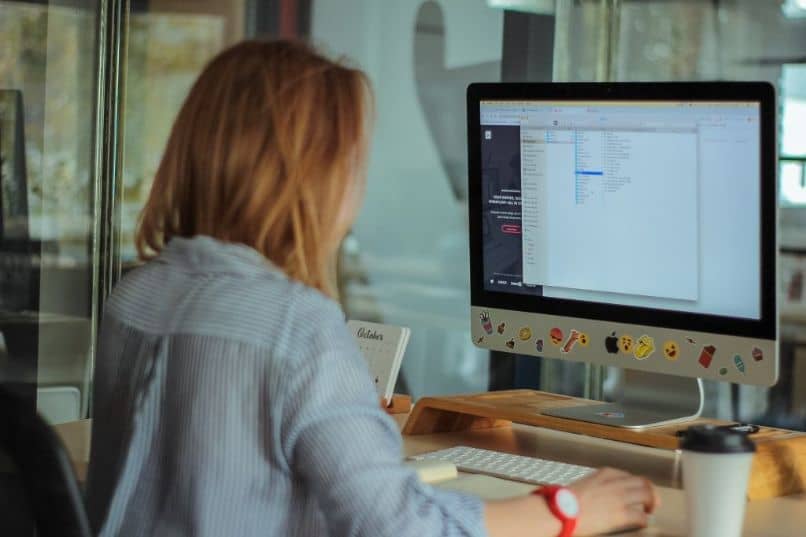
Une fois que vous avez choisi l’option, les différents résultats de recherche seront affichés , c’est à quel point cette méthode de recherche d’images est simple et facile à utiliser sur cette plateforme.
Aucune modification ne peut être apportée aux images. La seule chose que vous pouvez faire est de cliquer sur l’option Recherche visuelle et avec elle, vous définissez la zone de recherche.
Et de cette façon, nous avons terminé cet article qui, d’une manière très simple, pourrait vous apprendre à trouver une image d’une autre d’une manière simple.




